
Последњи пут ажурирано

Појављивање ван мреже на Дисцорд-у вам омогућава да наставите да ћаскате, али скрива ваш активни статус од других корисника. Да бисте се појавили ван мреже, пратите овај водич.
Дисцорд је одличан начин за ћаскање са пријатељима док играте игрице. Иако је то једна од његових примарних функција, постоје многе друге функције у Дисцорд-у. На пример, можете да подесите свој статус да се приказује ван мреже на Дисцорд-у и да и даље имате приступ функцијама као што су размену порука и ћаскање са пријатељима.
Можда желите да се појавите ван мреже када се бринете о задацима одржавања за свој савез, радите на изради или нивелирању, или само желите мир и тишину без одјављивања са сервера.
Шта год да је разлог, ево како да се појавите ван мреже на Дисцорд-у.
Како се појавити ван мреже у Дисцорд-у на ПЦ-у или Мац-у
Ако желите да се појавите ван мреже на Дисцорд-у користећи десктоп апликацију на рачунару или Мац-у, мораћете да пратите ове кораке.
- Покрените апликацију Дисцорд на рачунару и кликните на своју профилна слика у доњем левом углу. Алтернативно, посетите веб Дисцорд клијент и пријавите се уместо тога.
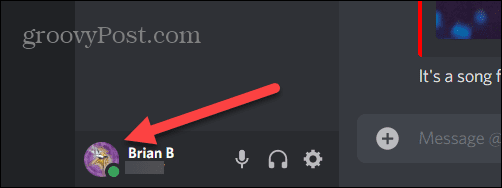
- Изаберите Невидљиви опцију из менија који се појави.
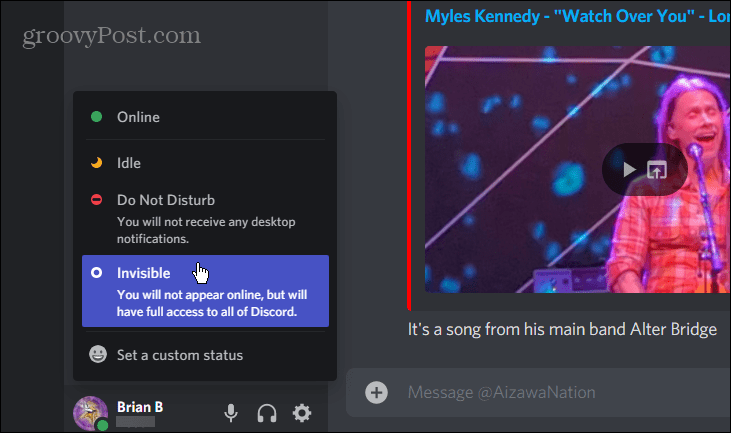
- Икона вашег профила приказује сиву тачку која означава да је ваш статус постављен на ван мреже.
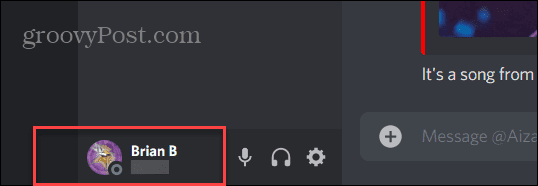
Како се појавити ван мреже у Дисцорд-у на мобилним уређајима
Да бисте се појавили офлајн у апликацији Дисцорд на телефону или таблету, предузмите следеће кораке:
- Покрените апликацију Дисцорд на свом уређају и пријавите се ако већ нисте.
- Након тога, додирните икону свог профила у доњем десном углу.
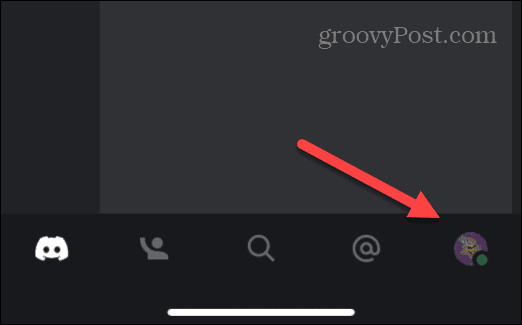
- Пронађите и додирните Подесите статус опцију из менија.
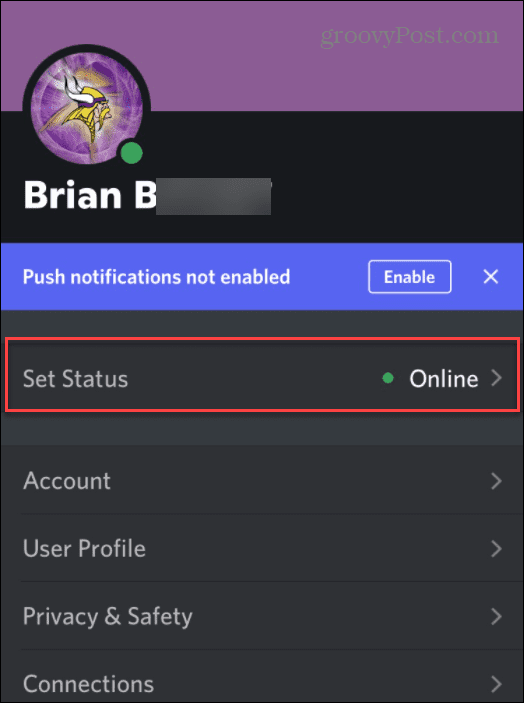
- Затим додирните Невидљиви од Подесите статус мени који се појављује на дну.
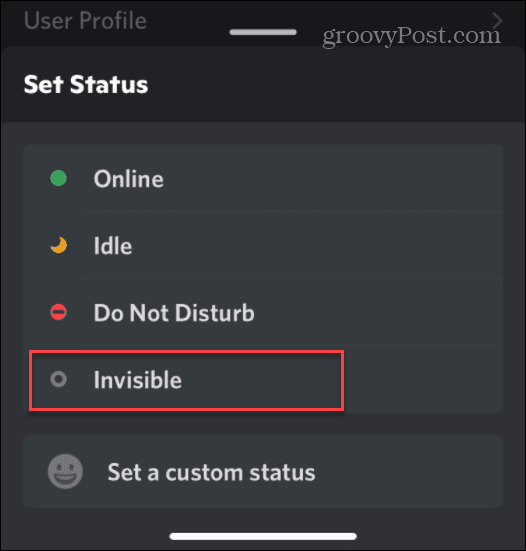
- Након што поставите свој статус на Невидљив, икона вашег профила ће приказати сиву тачку, баш као и апликација за десктоп.
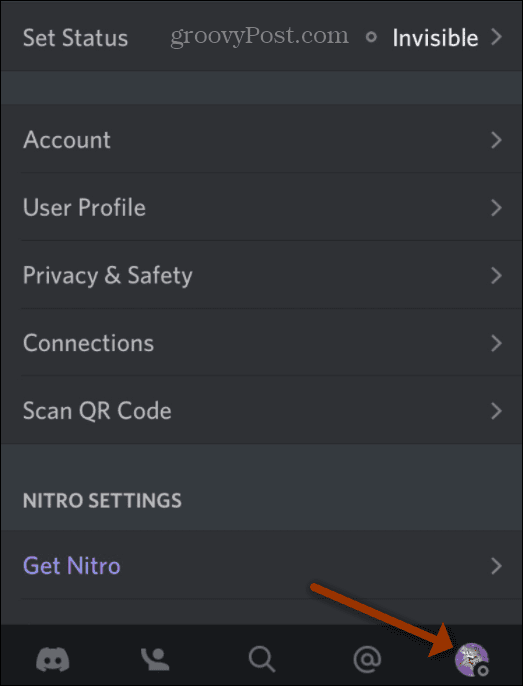
То је све. Ако желите да се појавите ван мреже на Дисцорд-у, поставите свој статус на Невидљиви. Када поставите свој статус на Невидљив, други корисници не могу да вас виде, као ни администратори сервера.
Други типови статуса на Дисцорд-у
Поред подешавања вашег статуса као Невидљив да се појављује ван мреже, Дисцорд такође има следеће опције статуса:
- Онлине: Овај статус показује да сте на мрежи и спремни за рад. Ово је подразумевани статус када отворите апликацију Дисцорд. Када сте на мрежи, видећете а зелена тачка поред иконе вашег профила.
- Неактиван: Омогућава другим корисницима да знају да сте далеко од тастатуре (АФК) или ради нешто друго. Статус мировања је означен са а жутатачка на икони вашег профила.
- Не узнемиравај (ДНД): Као што му име каже, ДНД значи да нисте за ћаскање и да вас не треба узнемиравати. Статус ДНД је означен са а Црвена тачка на икони вашег профила. Још једна ствар коју вреди напоменути је да, када сте у режиму ДНД, Дисцорд обавештења су искључена. Ово је добро подешавање ако спавате, на пример.
- Прилагођени статус: Креирање прилагођеног статуса може бити забавно. Можете поставити прилагођену поруку за приказ за сваки од осталих статуса. Такође можете да подесите прилагођени статус да се приказује током одређеног временског периода или под одређеним условима.
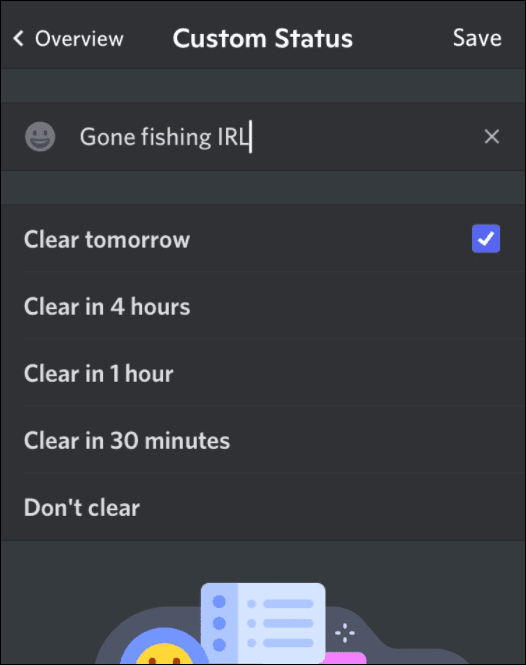
Коришћење Дисцорд-а
Горе наведени кораци би требало да вам помогну ако желите да се појавите ван мреже на Дисцорд-у. Ово ће вам помоћи да добијете мало приватности, када вам затреба.
Подешавање вашег статуса да се приказује ван мреже на друштвеној платформи за играче може изгледати контрадикторно, али постоји много разлога за то. Ако сте нови у Дисцорд-у, желећете да знате како подесите сервер на Дисцорд-у које можете контролисати. Ако људи почну да изазивају проблеме у вашој заједници, онда можете избацити или забранити корисника на Дисцорд-у.
Како пронаћи кључ производа за Виндовс 11
Ако треба да пренесете кључ производа за Виндовс 11 или га само требате да извршите чисту инсталацију ОС-а,...
Како да обришете Гоогле Цхроме кеш, колачиће и историју прегледања
Цхроме одлично чува вашу историју прегледања, кеш меморију и колачиће како би оптимизовао перформансе прегледача на мрежи. Њено је како да...
Усклађивање цена у продавници: Како доћи до онлајн цена док купујете у продавници
Куповина у продавници не значи да морате да плаћате више цене. Захваљујући гаранцијама усклађености цена, можете остварити попусте на мрежи док купујете у...
Како поклонити Диснеи Плус претплату са дигиталном поклон картицом
Ако сте уживали у Диснеи Плус-у и желите да га поделите са другима, ево како да купите Диснеи+ Гифт претплату за...



